Table of Contents
Einführung
Mit der neuen Browser-Erweiterung „Turn Off the Lights“ können Sie in ein YouTube-Video hineinzoomen. Mit einem Klick auf die Schaltfläche können Sie den Videorahmen bearbeiten und das Video wird trotzdem weiter abgespielt. Dabei handelt es sich nicht um ein Standbild, sondern es wird live auf den von Ihnen gewählten Einstellungswert geändert. Und Sie können es ganz einfach auf den ursprünglichen Maßstab und die ursprüngliche Position zurücksetzen.
Vergrößern eines YouTube-Videos
Hier unten siehst du ein paar Screenshots, die den Pirate of the Caribbean YouTube Filmtrailer vergrößern.
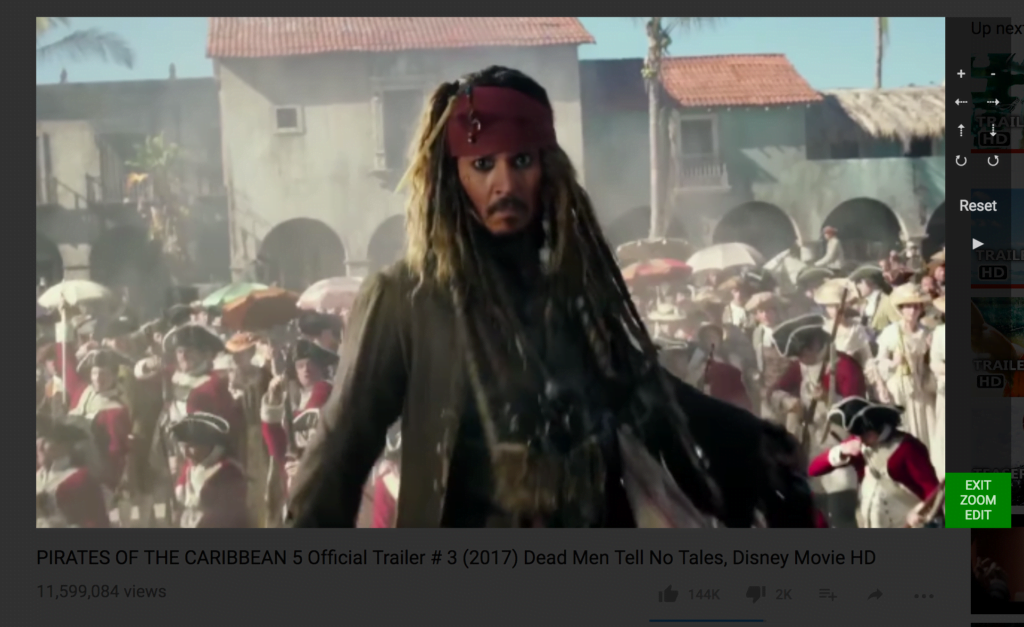

Es gibt auch die Möglichkeit, das Video um 5 Grad nach links und rechts zu drehen. Klicken Sie dazu auf die Schaltfläche „Drehen“ in der rechten Seitenleiste. Folgen Sie den nachstehenden Schritten, um diese Zoomfunktion in Ihrem Webbrowser zu aktivieren:
- Klicken Sie rechts auf die graue Lampentaste
- Es wird ein Kontextmenü angezeigt und Sie wählen den Menüpunkt Optionen
- Klicken Sie auf der Seite Turn Off the Lights Options in der linken Seitenleiste auf die Registerkarte Advanced Options
- Aktivieren Sie auf dieser Registerkarte das Kontrollkästchen Video-Symbolleiste und auch das Kontrollkästchen Video-Zoom
- Öffnen Sie nun ein YouTube-Video. Wenn Sie den Mauszeiger über den Videoplayer bewegen, sehen Sie, dass er das Zoom-Panel auf der rechten Seite hinzufügt
Wenn Sie eine dieser Fragen haben:
- Warum ist mein YouTube-Video vergrößert?
- YouTube herausgezoomt
- Warum werden YouTube-Videos vergrößert?
- YouTube wird herausgezoomt
- YouTube-Videoplayer ist immer groß
Es ist möglich, dass dies von einer anderen Browsererweiterung herrührt. Oder von den Einstellungen der Webseite. Befolgen Sie die folgenden einfachen Anweisungen, um dieses Problem zu lösen:
- Versuchen Sie, die Browsererweiterungen, die Sie verwenden, eine nach der anderen zu deaktivieren, außer Turn Off the Lights
- Entfernen Sie Ihre Cookies und Cache-Dateien
- Und dann starten Sie Ihren Webbrowser neu
Um diese Zoom-Funktion zu nutzen, muss die Turn Off the Lights Browser-Erweiterung v3.4.1.0 oder höher auf Ihrem Webbrowser installiert sein. Sie können sie von der offiziellen Website von Turn Off the Lights herunterladen.
YouTube-Videos
Tutorial-Video über das Vergrößern von YouTube-Videos. So erhalten Sie das beste Videoerlebnis in Ihrem Webbrowser.
Did you find technical, factual or grammatical errors on the Turn Off the Lights website?
You can report a technical problem using the Turn Off the Lights online technical error feedback form.